 下载文档
下载文档
2020年初,用户肯定会频繁的利用PPT演示文稿制作述职幻灯片,在制作的过程当中,难免将全年的重要图片插入到幻灯片当中,当图片很多时,如何一键快速插入多张图片呢?今天小编就来教大家这个小技巧。
首先,单击工具栏【插入】下的【图片】,如下图所示:
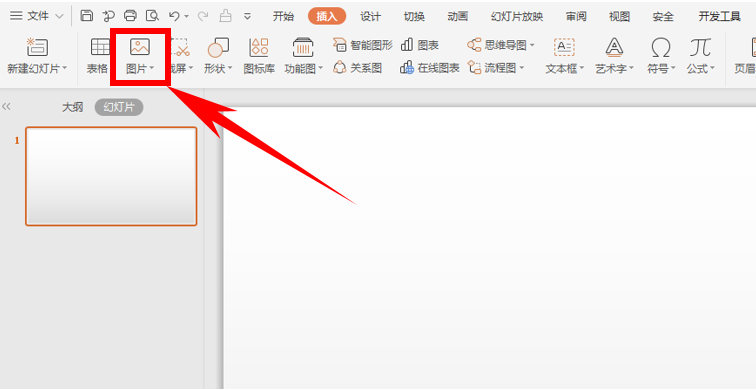
在【图片】的下拉菜单下,选择【本地图片】:
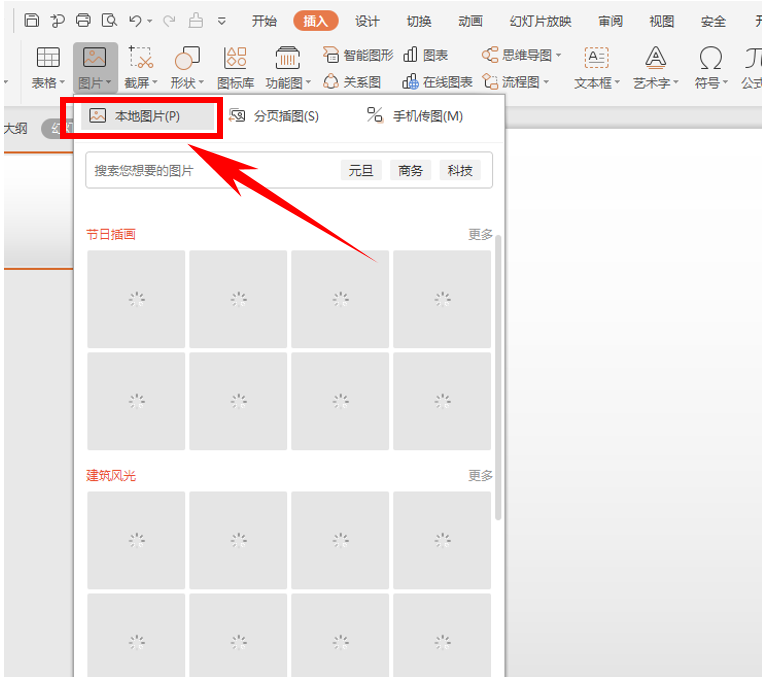
弹出插入图片的对话框,选择图片所在路径,按住Ctrl键,鼠标单击多张图片,单击打开即可:
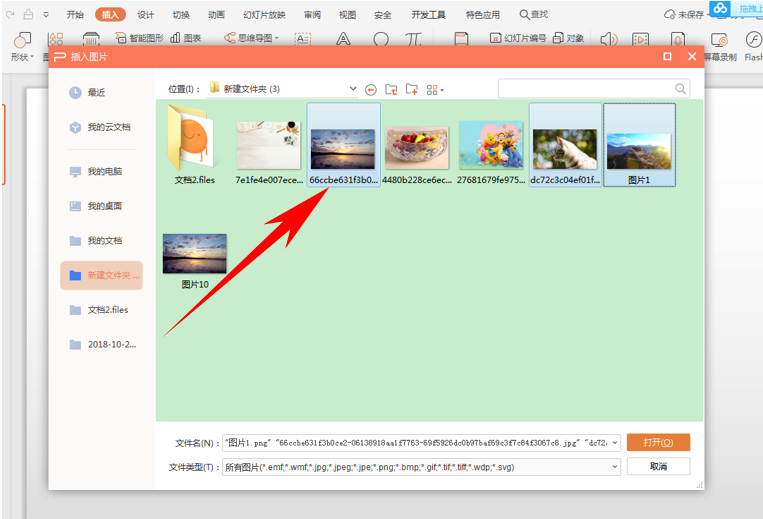
这样,三张图片就一次性添加到幻灯片当中了,不用挨个复制粘贴了:
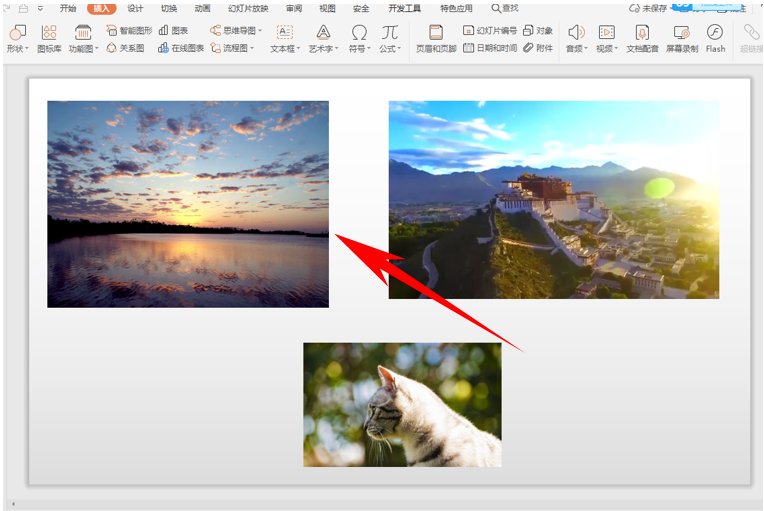
那么,在PPT演示文稿当中,如何一键快速插入多张图片的方法,是不是非常简单呢,你学会了吗?

 下载文档
下载文档
关于我们
果果圈模板站提供精品ppt、word文档、Excel表格模板,覆盖各种行业、用途、风格,做更懂你的模板资源站
联系我们

选择支付方式:
 微信支付
微信支付付款成功后即可下载
如有疑问请关注微信公众号ggq_bm后咨询客服